c盘满了怎么清理垃圾而不误删?C盘空间不足怎么清理?
作者:网友整理 人气:0对于电脑小白来说,经常会遇到提醒你c盘空间不足,要你清理的提示,那么大家有哪些技巧可以让C盘一下子就不红了呢?下面就和小编一起来看看吧。
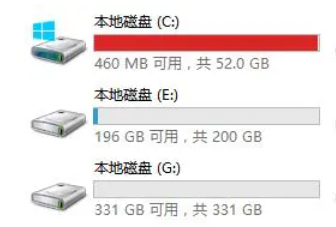
c盘满了怎么清理垃圾而不误删?
方法一:缓存清理
1、Win10自带了缓存清理功能,我们单机桌面左下角开始键,点击小齿轮进入设置。

2、在设置中输入“存储设置”查找并打开。

3、接着选择“配置存储感知或立即运行”。
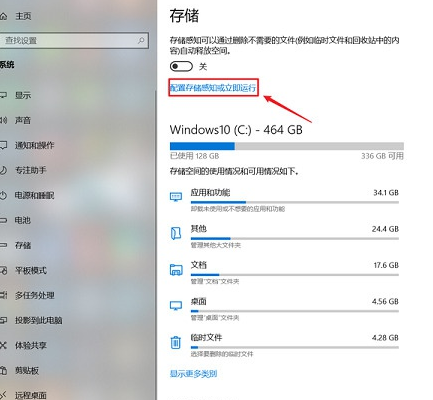
4、选择“立即清理”就可以清理缓存了,还可以自己设置定期清理时间。
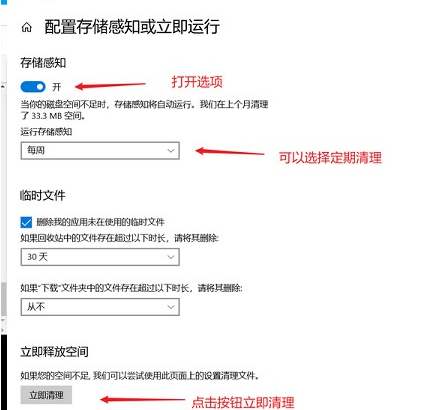
方法二:重建搜索索引
1、在window设置中(点击左下角“小齿轮进入,具体操作看第一步的图)直接搜索“索引选项”>点击“高级”。
2、选择“重建”重置索引大小。并且可以通过“选择新的位置”把它移到别的分区来节约C盘空间。
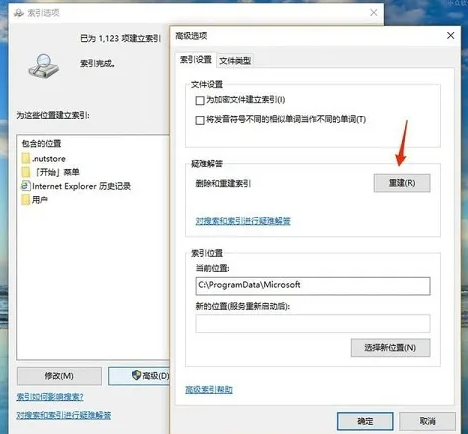
方法三:程序管理
1、来到“储存”界面,点击“应用和功能”。
2、将“筛选条件”设置为“window10 C:”,这样c盘中下载的第三方软件和空间占用就非常清晰了,平时被捆绑的一些软件或者有一些空间占用大却暂时用不到的软件就可以在这里一一删除。
方法四:系统文件夹转移
1、在“储存选项”中,点击“更多储存设置”,选择“更改新内容保存位置 ”,选择其他盘如F盘,然后点击“应用”。这样就能将新内容保存在其他盘上,腾出c盘空间。
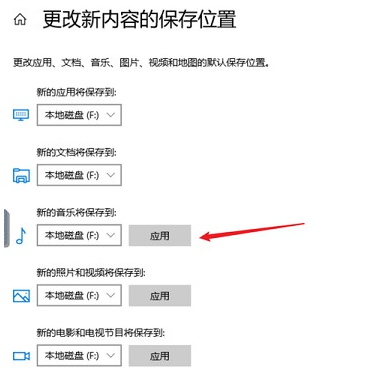
2、对于C盘中现有的内容,可以通过手动转移的办法:打开“此电脑”我们可以看到“文档”、“下载”、“桌面”等文件夹。它们目前默认的路径都是C盘。在“文档”上点开右键,选择“属性”,然后在菜单中选择“位置”,最后再选择“移动”。

3、然后我们需要在指定一个存放位置,选择“更改新内容”时保存的位置,选中F盘下的同名文件夹,原来C盘中的文档就会自动转移到这里了。(进行移动操作前,需要提前建立好一个文件夹)

方法五:常用程序缓存迁移
1、一些常用软件的缓存路径都会默认保存在c盘,例如微信,我们可以打开微信左下角的“更多”-选择“设置”。

2、在“通用设置”中就可以看到聊天记录的缓存了,可以将这些缓存删除来节省空间,也可以将聊天记录手动备份在其他盘。

3、再将“文件管理”中的文件保存路径改到其他盘,这样微信下载的文件就不会下载到c盘了,其他软件应用也是如此。
方法六:关闭系统休眠功能
1、左下角开始菜单栏上右键>选择搜索>输入cmd>在【命令提示符】上右键选择“以管理员方式运行”。
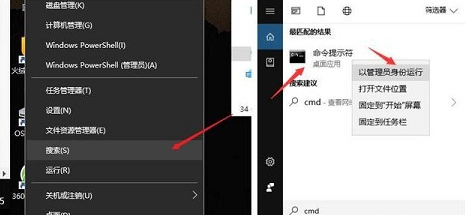
2、接着在弹出的命令行中输入:powercfg -h off,回车就可以关闭系统休眠功能了。(开启休眠功能需输入命令:powercfg -h on)

C盘空间不足怎么清理?
看看大神们都是怎么说的:
你肯定总用电脑登陆微信,存储空间在C盘,进入微信电脑版,设置里看那个文件夹,没啥重要的就清理清理,换个盘;
这个问题我知道,两步,一是微信登录,设置里面把聊天记录移到别的盘;二是下载个dism工具,清理下c盘。这两个弄完起码能多出20G来;
可以下载个分区助手,把其它盘分一些内存给C盘;
打开此电脑,右键c盘,属性,磁盘清理清理系统文件;
一些软件可以卸载了,重装,装到其他盘里,我定期卸载QQ,它占内存太多了;
去下载个dism++里面有个空间回收,可以清理C盘;
win+i——>系统——>储存——>更改新内容保存位置——>全部改成其他盘然后全部应用2.)win+i——>更新与安全—>传递优化>关感感园
不要把软件都放C,放D。1.右键此电脑,点击磁盘管理清理,很多系统更新可能没清,点击系统清理。2.下个dism++和dirstat(好像叫这个,树一样的图标)搭配来清理。3.看看自己磁盘是不是有恢复磁盘,可删除(小白勿轻易删)
加载全部内容